
Store in der Apple TV App unter Windows
Der Bereich „Store“ in der Apple TV App ![]() ist deine Anlaufstelle zum Durchsuchen, Kaufen und Ausleihen der weltweit besten Filme und TV-Sendungen sowie zum Abonnieren von Apple TV-Kanälen.
ist deine Anlaufstelle zum Durchsuchen, Kaufen und Ausleihen der weltweit besten Filme und TV-Sendungen sowie zum Abonnieren von Apple TV-Kanälen.
Wenn du etwas gefunden hast, das du ansehen willst, kannst du es kaufen, ausleihen (wenn es ein Film ist) oder wählen, wie du es ansehen willst, wenn es auf mehreren Kanälen und in mehreren Apps verfügbar ist. Kann die Wiedergabe sofort gestartet werden, wird der Standardkanal oder die App verwendet, auf dem oder mit der du die Sendung in der besten Qualität sehen kannst.
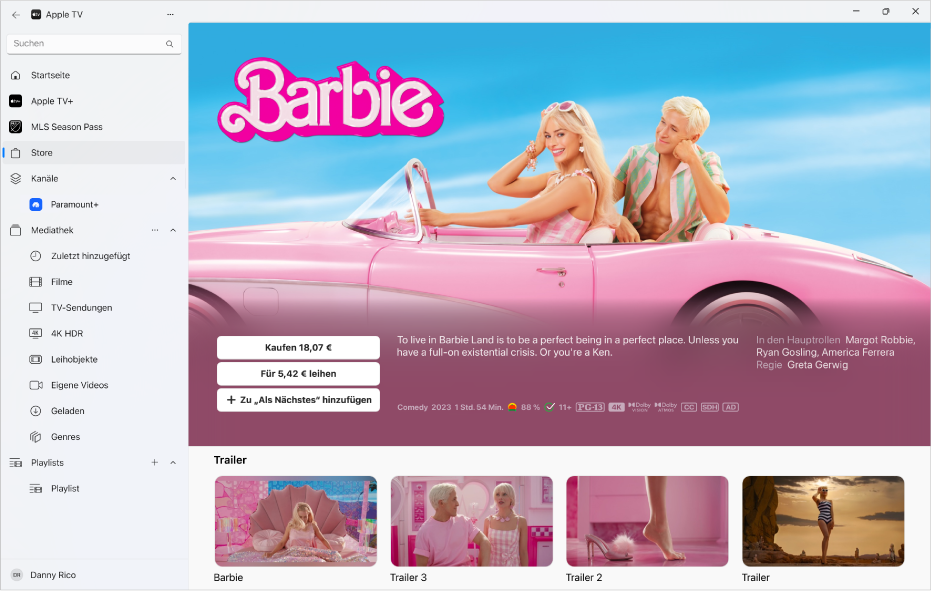
Empfohlene Filme und TV-Sendungen durchsuchen
In der Apple TV App
 auf deinem Windows-Gerät wähle „Store“ in der Seitenleiste aus.
auf deinem Windows-Gerät wähle „Store“ in der Seitenleiste aus.Scrolle, um empfohlene Objekte, Genres und Sammlungen zu durchsuchen.
Navigiere zum Anzeigen weiterer Objekte in einer Kategoriezeile nach links oder rechts in dieser Zeile oder klicke auf den Kategorienamen.
Wähle ein Objekt aus, um eine Vorschau, Bewertungen, Beschreibungen und Wiedergabeinformationen anzuzeigen.
Film oder TV-Sendung zur Wiedergabe auswählen
Wähle einen Film oder eine TV-Sendung aus, um Bewertungen, Beschreibungen und Wiedergabeinformationen sowie alle Möglichkeiten anzuzeigen, wie du den Film oder die TV-Sendung in der Apple TV App ansehen kannst.
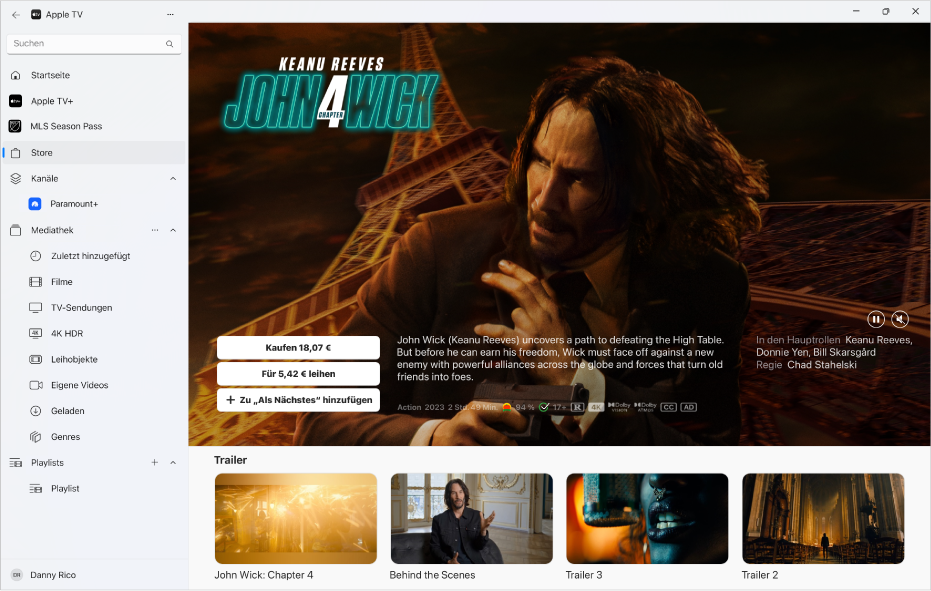
In der Apple TV App
 auf deinem Windows-Gerät wähle „Store“ in der Seitenleiste aus.
auf deinem Windows-Gerät wähle „Store“ in der Seitenleiste aus.Wähle ein Objekt auf der rechten Seite aus.
Führe einen der folgenden Schritte aus:
Film oder TV-Sendung wiedergeben: Wenn der Film oder die TV-Sendung bereits als Kauf oder auf einem bestimmten Kanal verfügbar ist, wähle „Wiedergabe“, um die Wiedergabe sofort zu starten. Weitere Informationen findest du unter Steuern der Wiedergabe in der Apple TV App.
Film kaufen oder ausleihen: Klicke auf „Kaufen“ oder „Ausleihen“ und bestätige, dass du das Objekt kaufen oder ausleihen willst.
In einigen Regionen können Filme ausgeliehen werden. Die Wiedergabe eines ausgeliehenen Films muss innerhalb von 30 Tagen gestartet werden. Nachdem die Wiedergabe gestartet wurde, kannst du den Film innerhalb von 48 Stunden beliebig oft ansehen. Während der Leihdauer kannst du den geliehenen Film innerhalb einer bestimmten Zeit auf ein Gerät laden und auf ein anderes streamen. Du kannst zum Beispiel die Wiedergabe eines auf dein iPhone geladenen Films starten und ihn dann später in der Apple TV App fertig ansehen. Nach Ablauf der Leihdauer ist der Film nicht mehr verfügbar.
Folge oder Serie kaufen: Wähle „Ab [Preis] kaufen“ und wähle dann die gewünschte Option aus und bestätige den Kauf.
Objekt zu „Als Nächstes“ hinzufügen: Wenn du einen Film oder eine TV-Sendung später ansehen möchtest, wähle „Zu ,Als Nächstes’“.
Objekt aus „Als Nächstes“ entfernen: Wähle „In ,Als Nächstes‘“.
Scrolle zum Einblenden weiterer Informationen nach unten zu einer Zeile oder Spalte, und führe dann einen der folgenden Schritte aus:
Weitere Trailer ansehen (nur Filme): Navigiere in der Zeile „Trailer“ nach links oder rechts und wähle einen Trailer aus.
Serien und Folgen durchsuchen (nur TV-Sendungen): Wähle die Miniatur einer Folge aus oder navigiere nach links oder rechts, um weitere nach Staffeln sortierte Folgen anzuzeigen. Wenn du eine Folge auswählst, kannst du den Kanal angeben, den du verwenden willst.
Ähnliche Objekte durchsuchen: Wähle ein Objekt in der Zeile „Ähnlich“ aus oder navigiere in der Zeile nach links oder rechts, um weitere Objekte anzuzeigen.
Extras in der Vorschau ansehen (nur Filme): Wähle, dass eine Vorschau zusätzlicher Menüobjekte und verfügbarer Videoextras angezeigt werden soll, wenn du den Film bei Apple kaufst.
Wiedergabeoptionen anzeigen: Scrolle zur Zeile „Optionen zum Ansehen“, um in der Apple TV App alle Möglichkeiten zum Ansehen des Films oder der TV-Sendung sowie die Preisoptionen zum Kaufen oder Leihen anzuzeigen.
Besetzung und Crew anzeigen: Wähle eine Person in der Zeile „Besetzung & Crew“ aus, um biografische Informationen und zugehörige Filme und TV-Sendungen anzuzeigen, oder navigiere in der Zeile nach links oder rechts, um weitere Personen zu sehen.
Weitere Informationen anzeigen: Scrolle auf dem Bildschirm nach unten, um Bewertungen, Beschreibungen und andere Informationen zu sehen.